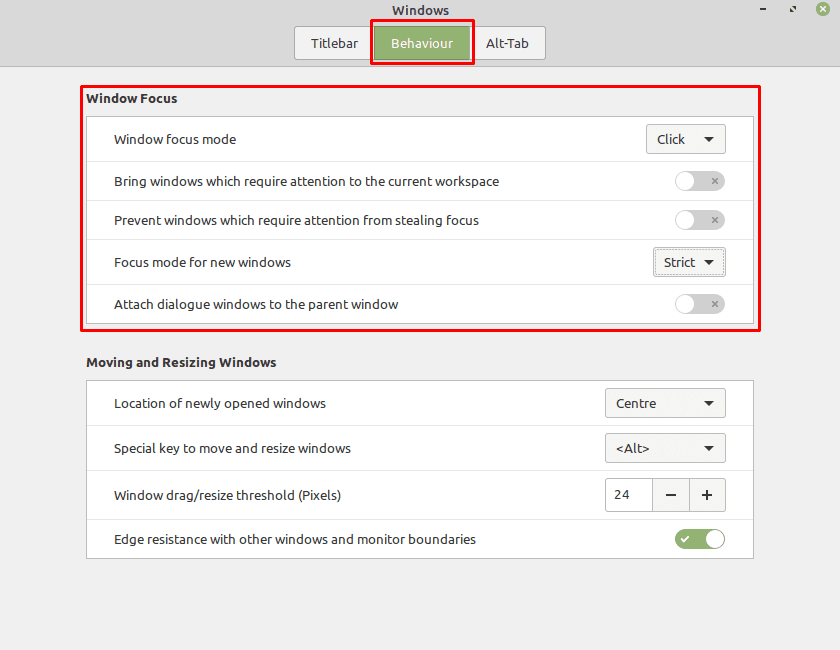Въпреки че често може да искате да имате отворени няколко прозореца, тъй като това може да помогне при многозадачност, обикновено искате да взаимодействате директно само с един прозорец в даден момент. Например, ако пишете в word документ и имате отворен браузър за проучване, не искате вашите думи за търсене също да бъдат въведени във вашия документ.
Процесът на управление на един прозорец наведнъж се нарича фокус, при който фокусираният прозорец има приоритет пред повечето взаимодействия. Например, ако пишете, само фокусираният прозорец получава входа. По подразбиране можете да използвате колелото за превъртане на мишката във всеки прозорец, върху който задържите курсора, без да променяте фокусирания прозорец. Това е предназначено да улесни превъртането през един документ, без да се налага след това ръчно да превключвате фокуса обратно към втори документ.
За да управлявате настройките си за фокусиране в Linux Mint, трябва да влезете в настройките на прозореца. За да направите това, натиснете клавиша Super, след това въведете „Windows“ и натиснете Enter.
Съвет: Ключът „Super“ е името, което много дистрибуции на Linux използват за препращане към клавиша на Windows или клавиша „Command“ на Apple, като същевременно се избягва всякакъв риск от проблеми със запазените марки.
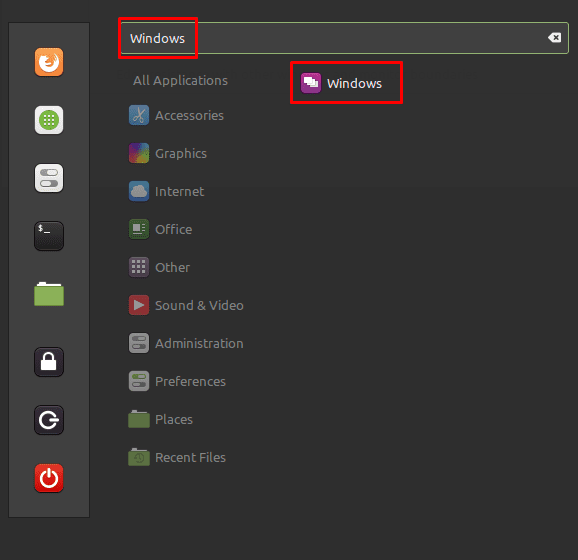
След като сте в опциите на прозореца, превключете към раздела „Поведение“. Първият елемент от менюто, „Режим на фокусиране на прозореца“ ви позволява да определите как прозорците получават фокус. Има три опции за избор: Щракване, Небрежно и Строго. „Щракване“ изисква да щракнете върху прозорец, за да получи фокус. „Sloppy“ кара прозорците да получат фокус, когато мишката се премести в тях. „Строго“ кара прозорците да получават фокус, когато мишката влезе и да губят фокус, когато мишката напусне.
Съвет: „Строго“ и „Небрежно“ се различават само по това дали прозорецът може да загуби фокус, когато мишката се премести от прозореца върху работния плот. Ако активирате някоя от опциите, получавате и друга настройка, която ви позволява да „Автоматично повдигате фокусирани прозорци“, която е деактивирана по подразбиране.
„Донесете прозорци, които изискват внимание към текущото работно пространство“ ви позволява да решите дали прозорците чакат за въвеждане на потребител в друго работно пространство автоматично се пренасят в текущото ви работно пространство за вашето внимание. „Предотвратяване на прозорци, които изискват внимание от кражба на фокус“ предотвратява всички прозорци, които се нуждаят от въвеждане на потребителя автоматично се поставят на върха, просто ги оставят на заден план, за да дадете приоритет, когато сте готов.
„Режим на фокусиране за нови прозорци“ има две опции, „Интелигентен“ и „Строк“. „Smart“ прилага вашите нормални правила за фокусиране на прозорец към всеки нов прозорец, докато „Strict“ изрично не предоставя фокус на прозорци, отворени през терминала.
Последната опция „Прикачване на диалогови прозорци към родителския прозорец“ коригира всички изскачащи диалогови прозорци центъра на прозореца, който ги е отворил, и затъмнява родителския прозорец на заден план, когато активиран. Когато тази настройка е деактивирана, както е по подразбиране, можете ясно да видите родителския прозорец и да плъзнете диалоговия прозорец наоколо.